일단 센스(SENS) Q1 Ultra와 접이식 이동 키보드를 부착했다. 전면 좌측에 부착된 마우스 다이얼을 이용해 보았다. 오른손잡이인 나에게는 조작이 원활하지만은 않았다. 윈도우(Windows)에서 기본으로 설정된 값으로 조작하면 원하는 위치로 마우스를 옮기기가 쉽지 않기 때문에 제어판에 들어가서 마우스 감도를 조금 떨어뜨렸더니 훨씬 편안하게 조작할 수 있었다. 물론 대개는 마우스보다 터치스크린을 이용하는 경우가 훨씬 편리하다.
마우스나 터치스크린을 이용하지 못하게 하고자 할 때에는 본체 왼쪽에 있는 전원용 스위치를 위로 올려 Hold로 고정하면 된다.



전원을 켰더니 배터리를 절약하기 위해서인지 화면이 조금 어두웠다. 밝기를 조절하려면 화면 오른쪽 위에 있는 MENU 버튼을 누르면 된다. 볼륨 역시 이를 통해 조절할 수 있다.



다음은 전원을 연결한 상태의 모습이다. Q1 Ultra에는 외장형 광학 드라이브가 별매품이기 때문에 파일을 불러들이거나 저장하려면 외장형 하드디스크 등을 이용해야 한다.


다른 컴퓨터와 연결하여 통신하는 목적으로 아래의 USB 케이블이 제공된다.

한쪽 끝은 Q1 Ultra에, 나머지 한쪽은 데스크탑 컴퓨터에 연결하면 새로 연결된 USB 장치의 내용을 탐색기에서 다음과 같이 확인할 수 있다.
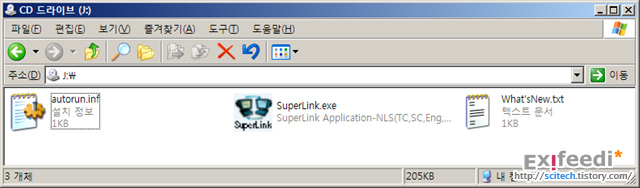
이때 SuperLink.exe를 실행시키면 데스크탑과 UMPC Q1 Ultra 양쪽 모두에서 다음과 같은 화면을 볼 수 있다. 이를 이용하여 파일을 상호 전송할 수 있다.
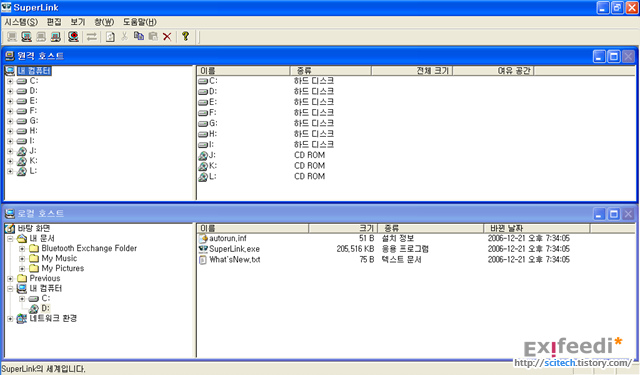
마우스나 터치스크린을 이용하지 못하게 하고자 할 때에는 본체 왼쪽에 있는 전원용 스위치를 위로 올려 Hold로 고정하면 된다.



전원을 켰더니 배터리를 절약하기 위해서인지 화면이 조금 어두웠다. 밝기를 조절하려면 화면 오른쪽 위에 있는 MENU 버튼을 누르면 된다. 볼륨 역시 이를 통해 조절할 수 있다.



다음은 전원을 연결한 상태의 모습이다. Q1 Ultra에는 외장형 광학 드라이브가 별매품이기 때문에 파일을 불러들이거나 저장하려면 외장형 하드디스크 등을 이용해야 한다.


다른 컴퓨터와 연결하여 통신하는 목적으로 아래의 USB 케이블이 제공된다.

한쪽 끝은 Q1 Ultra에, 나머지 한쪽은 데스크탑 컴퓨터에 연결하면 새로 연결된 USB 장치의 내용을 탐색기에서 다음과 같이 확인할 수 있다.
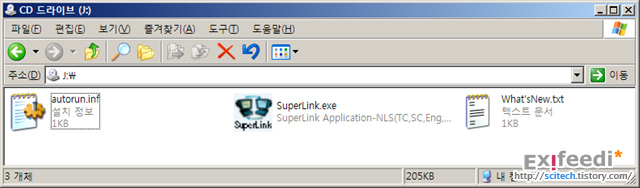
이때 SuperLink.exe를 실행시키면 데스크탑과 UMPC Q1 Ultra 양쪽 모두에서 다음과 같은 화면을 볼 수 있다. 이를 이용하여 파일을 상호 전송할 수 있다.
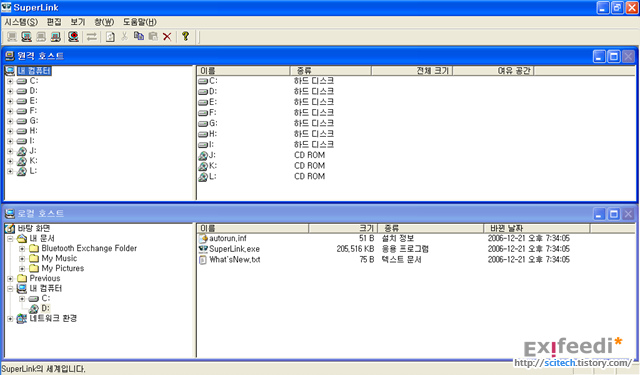
관련 글
- EXIFEEDI's Science and Technology World, “삼성 UMPC 센스(SENS) Q1 Ultra 개봉기”.
- EXIFEEDI's Science and Technology World, “카드놀이, 타블렛 PC에서 가장 재미있는 게임”.
'하드웨어' 카테고리의 다른 글
| 5번째 KMUG 오프라인 매장 이전 기기 장터! (0) | 2009.08.04 |
|---|---|
| 마시마로 MP3가 나왔다네요 (10) | 2009.02.10 |
| 나왔다, 구글 폰! (1) | 2008.02.12 |
| 애플스토어, 오늘만 할인 행사! (0) | 2008.01.30 |
| 아이팟 터치(iPod Touch) 개봉기 (7) | 2008.01.07 |
| 삼성 UMPC 센스(SENS) Q1 Ultra 개봉기 (0) | 2007.11.30 |
| 독특한 USB 제품들 (4) | 2007.09.08 |
| 새로운 iPod 패밀리 등장! (2) | 2007.09.06 |
| iPhone 게시판? (2) | 2007.07.03 |
| 아이폰(iPhone) 광고 영상 (2) | 2007.06.06 |
EXIFEEDI의 다른 블로그 보기
